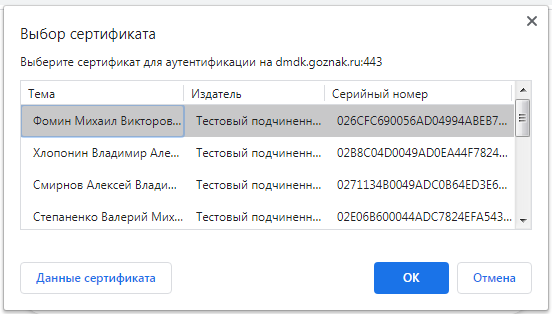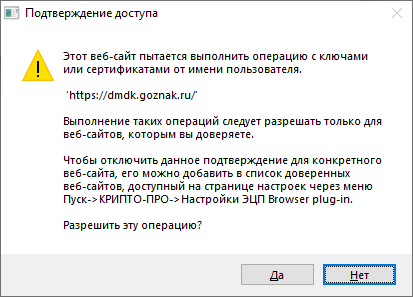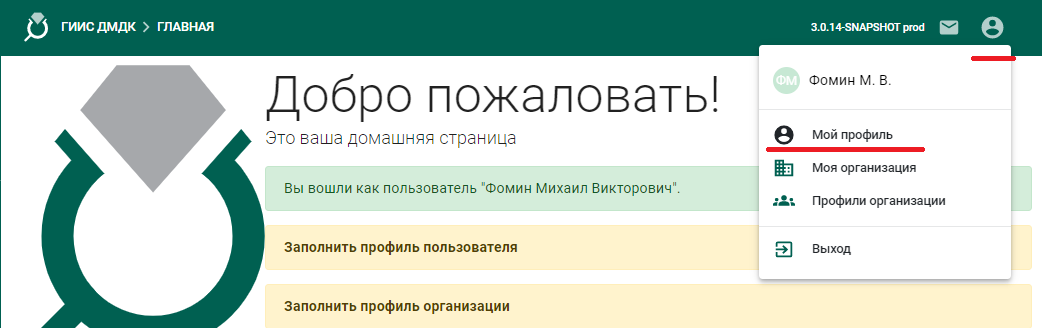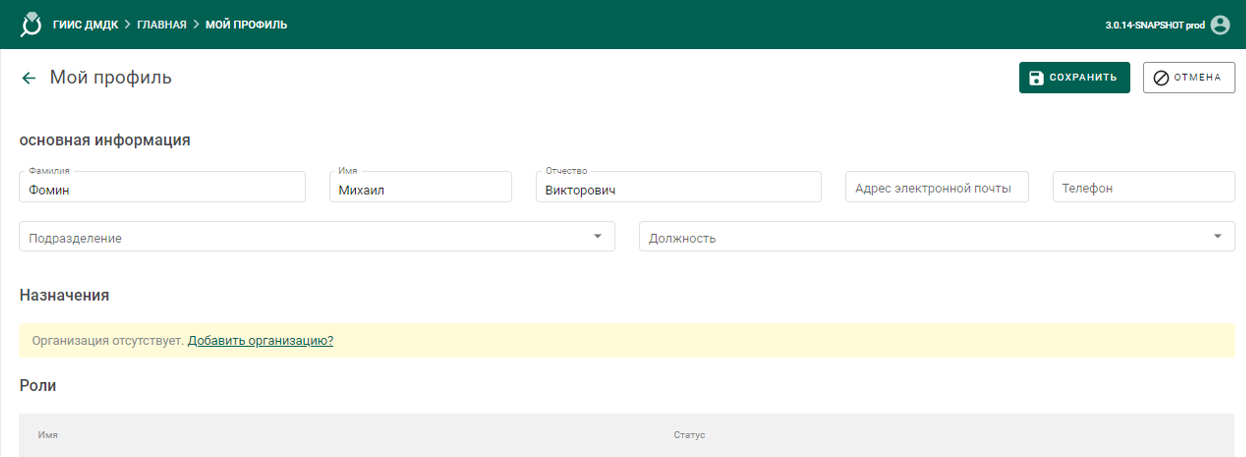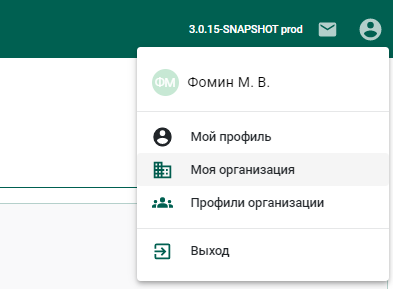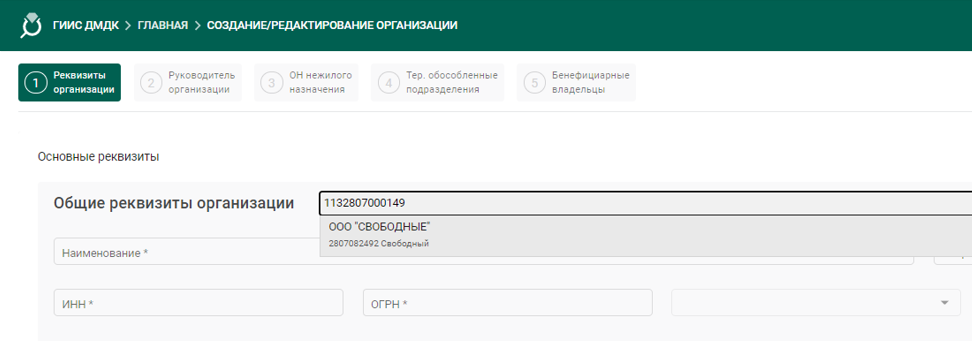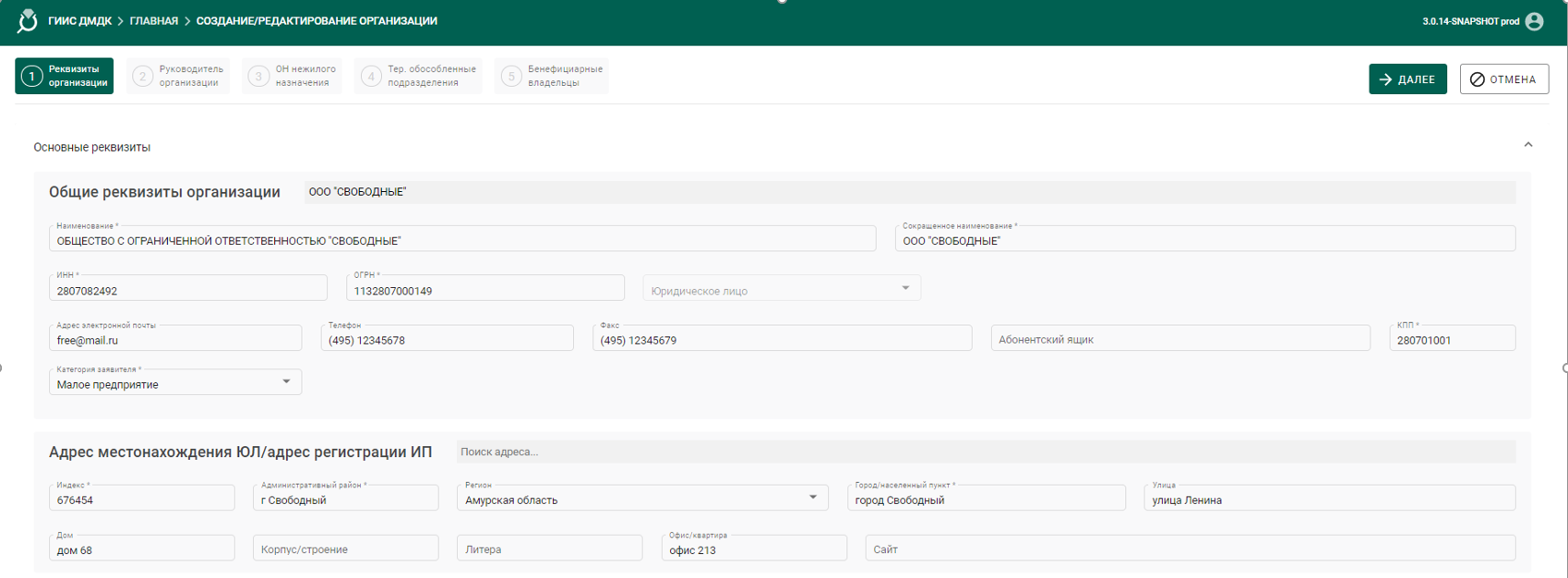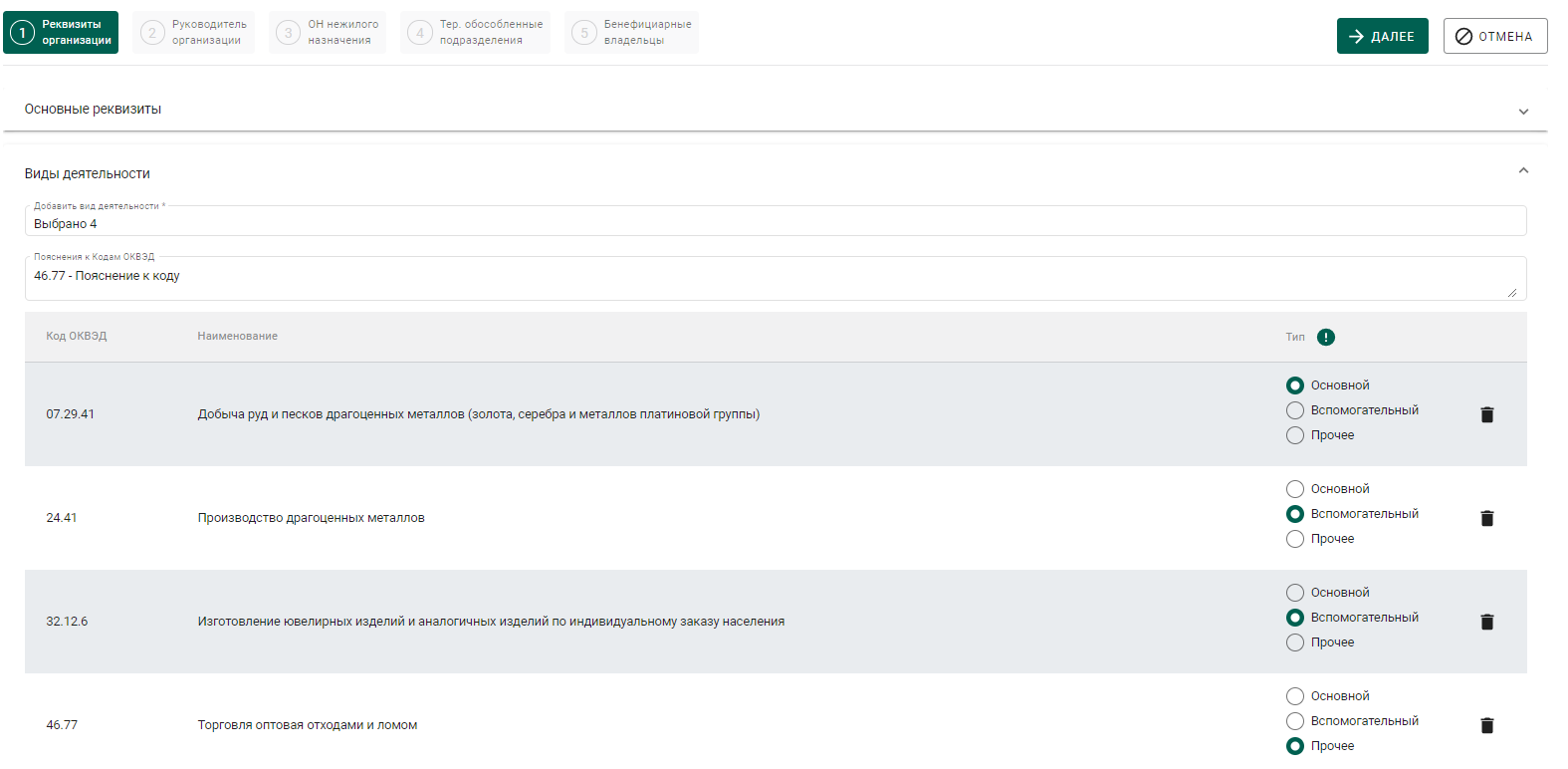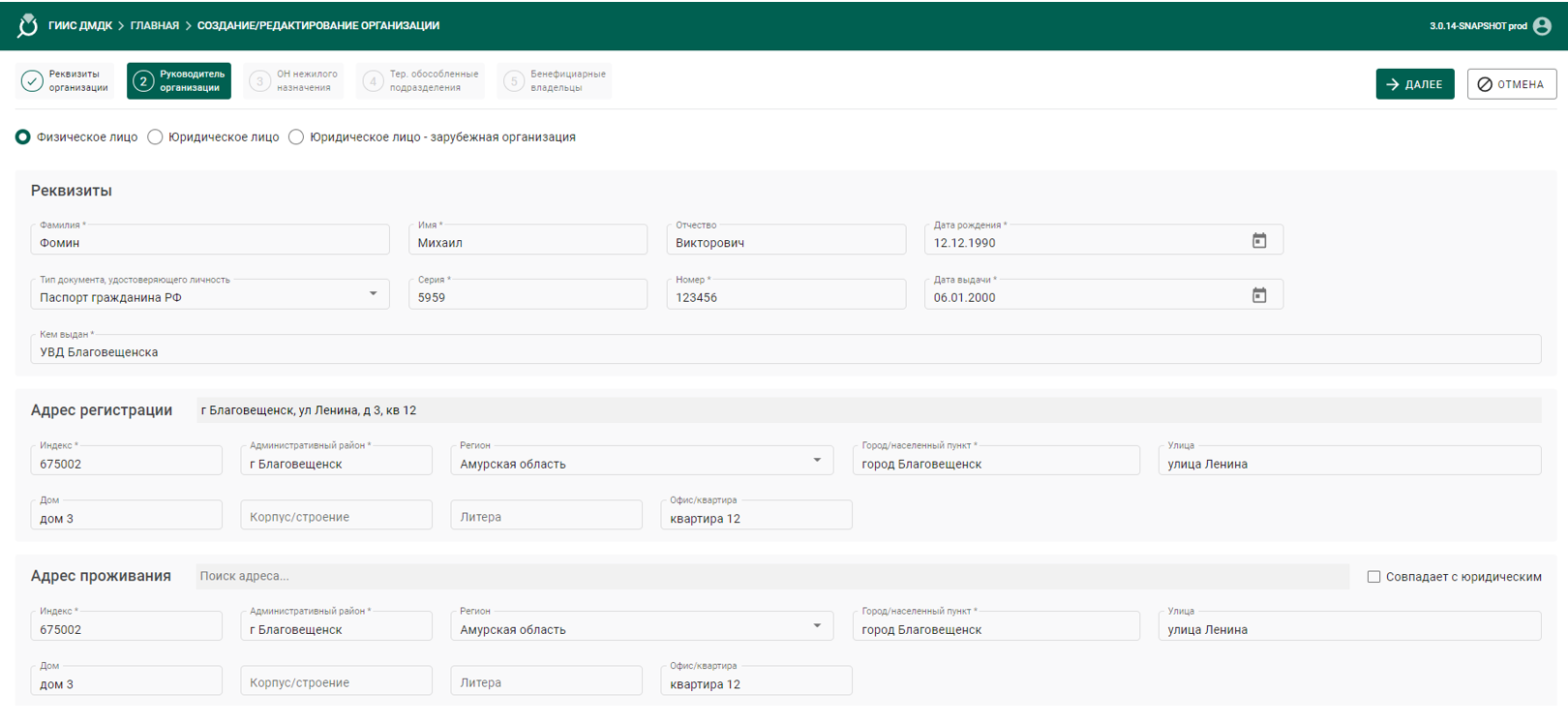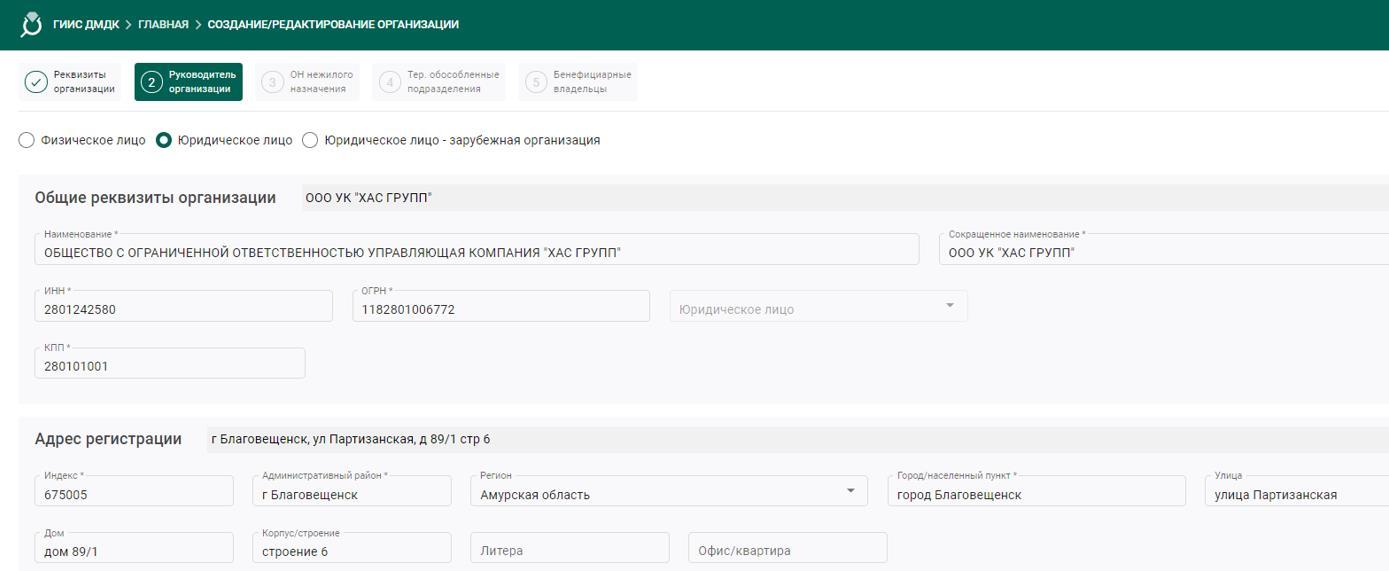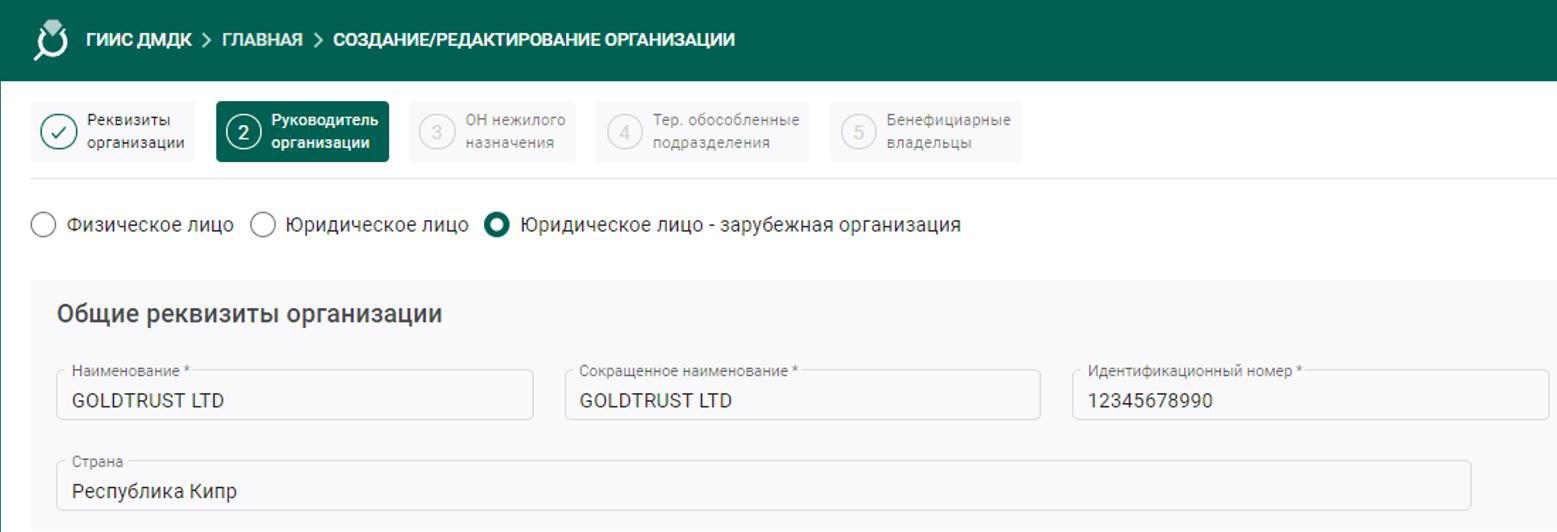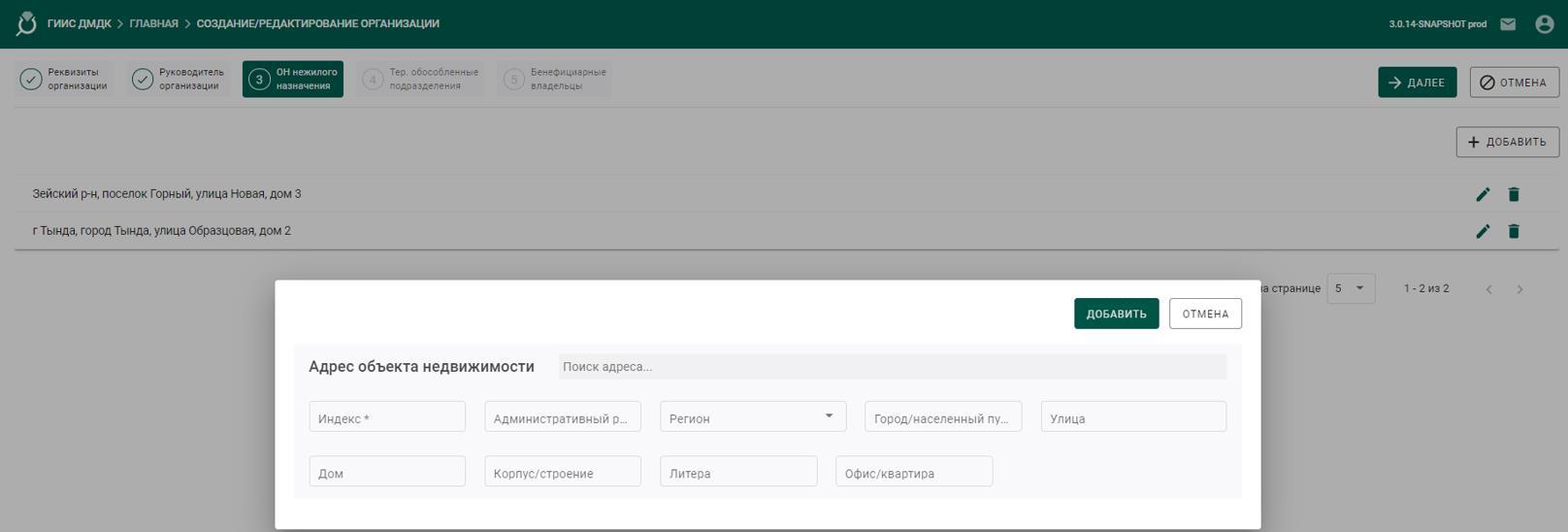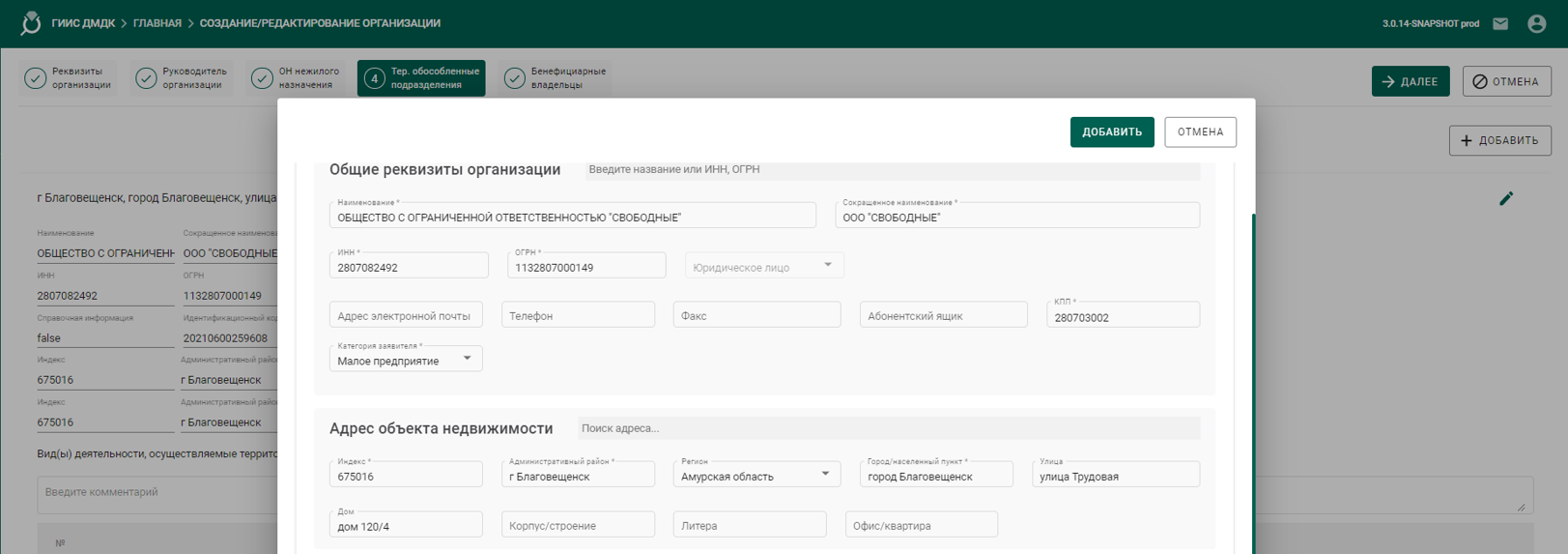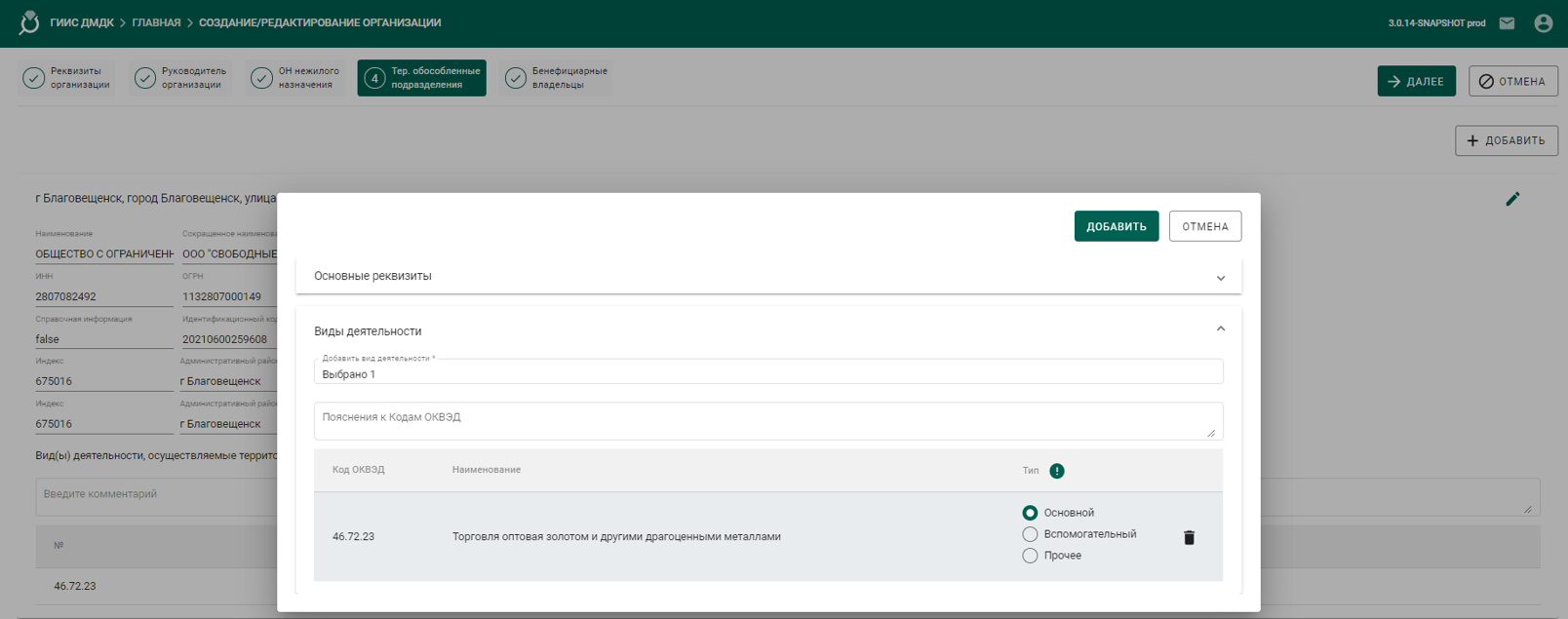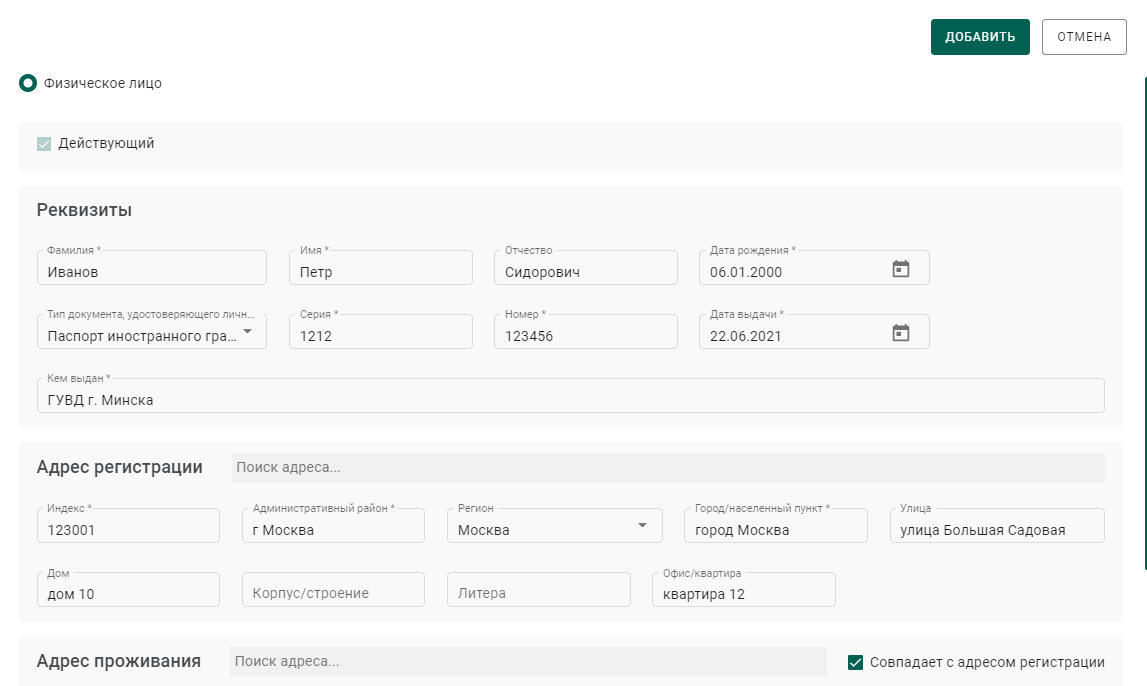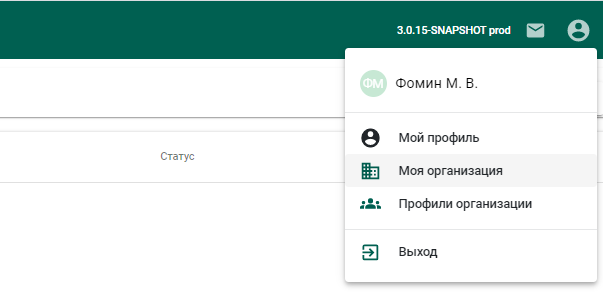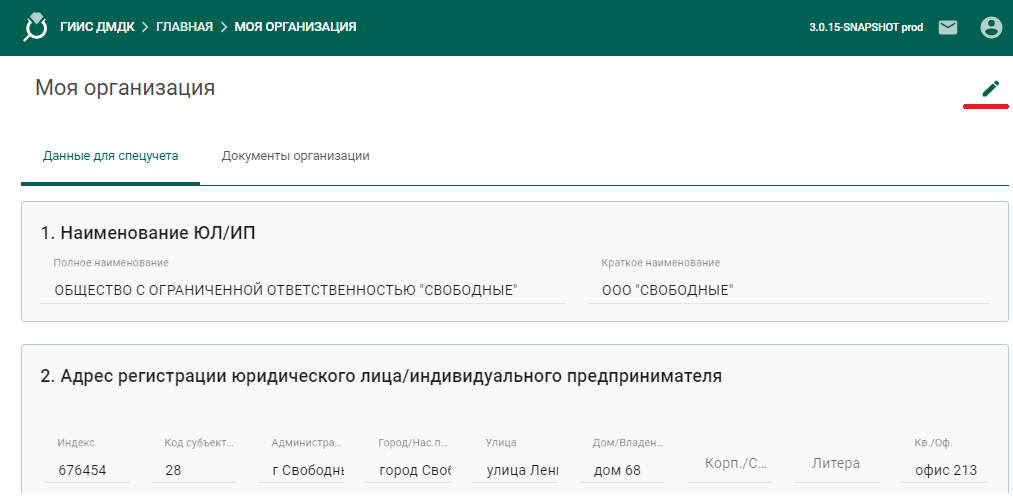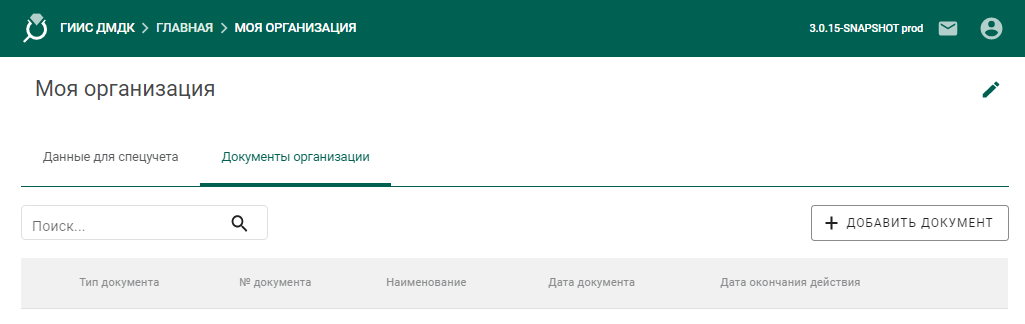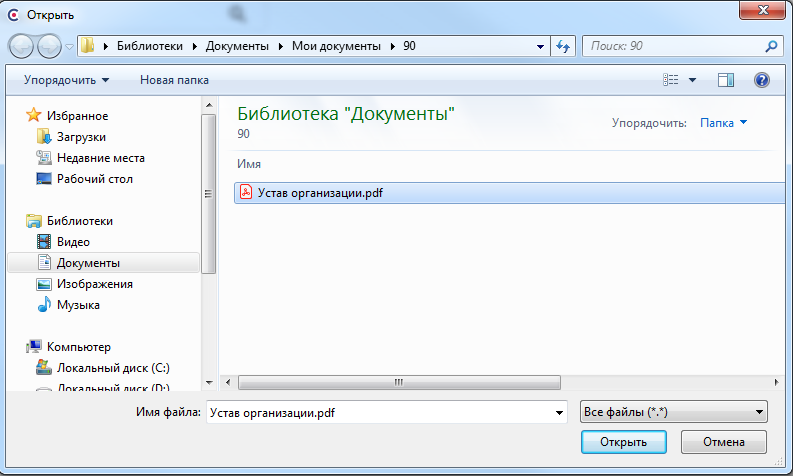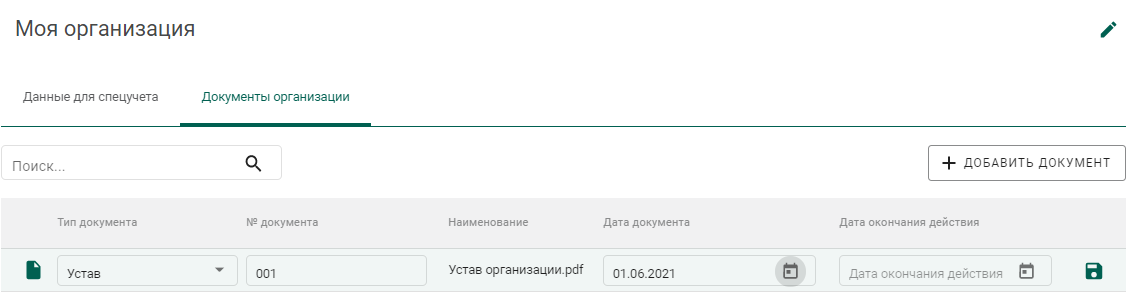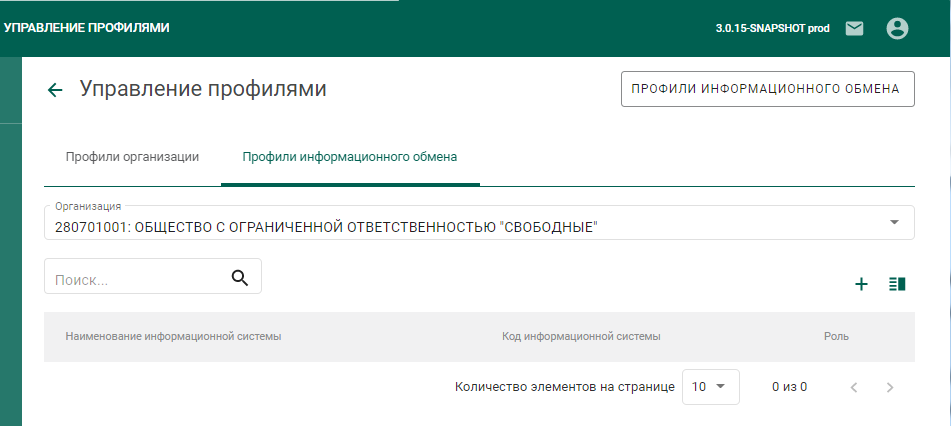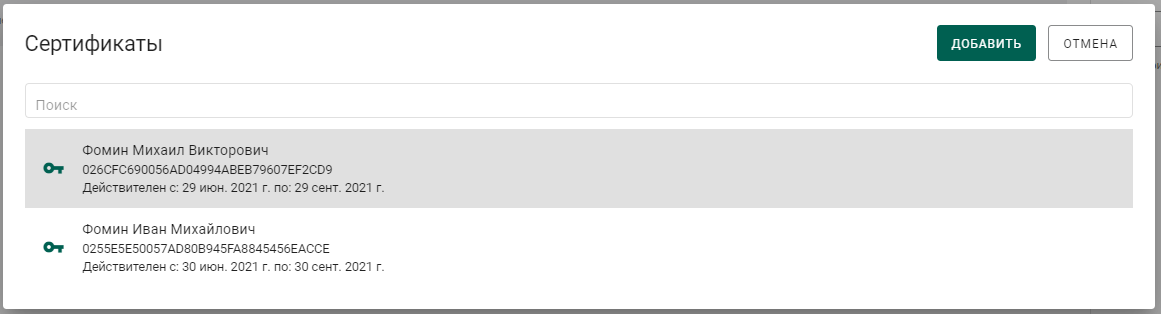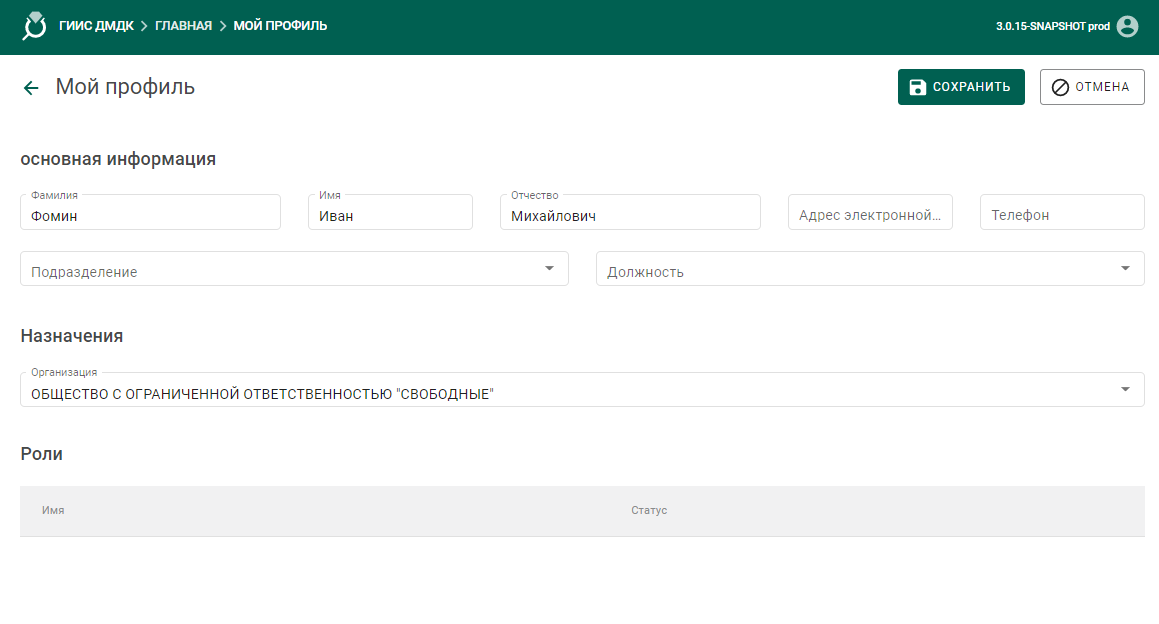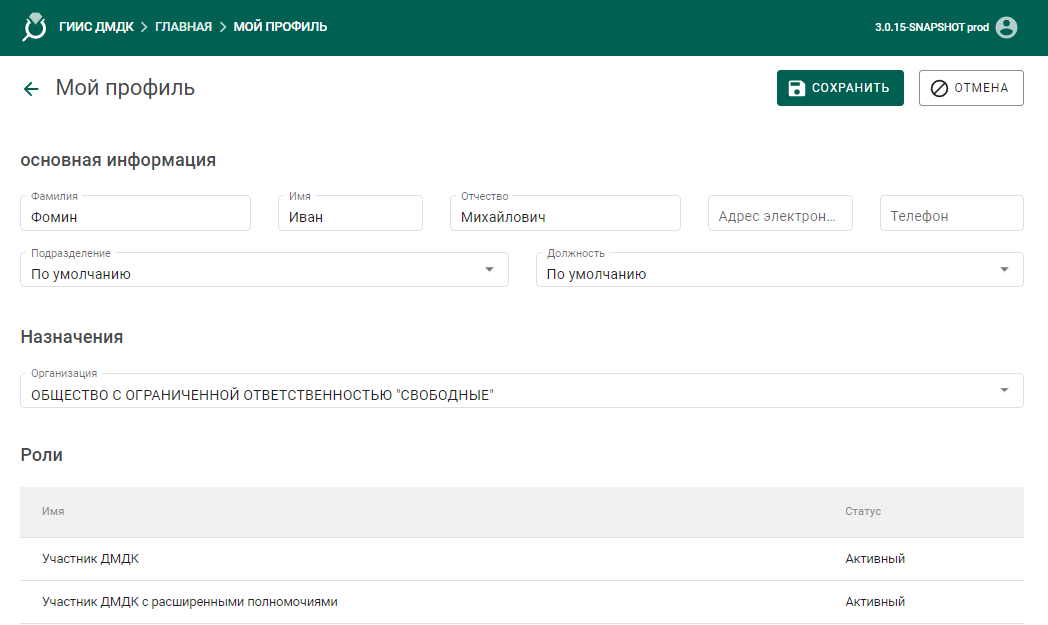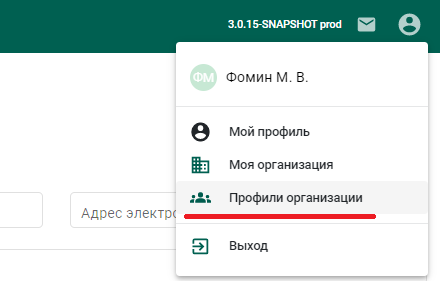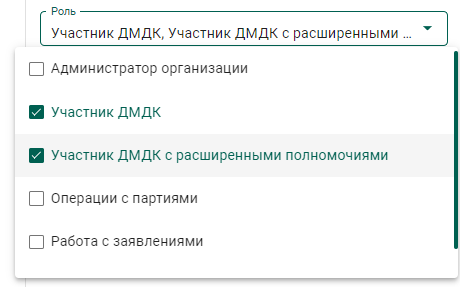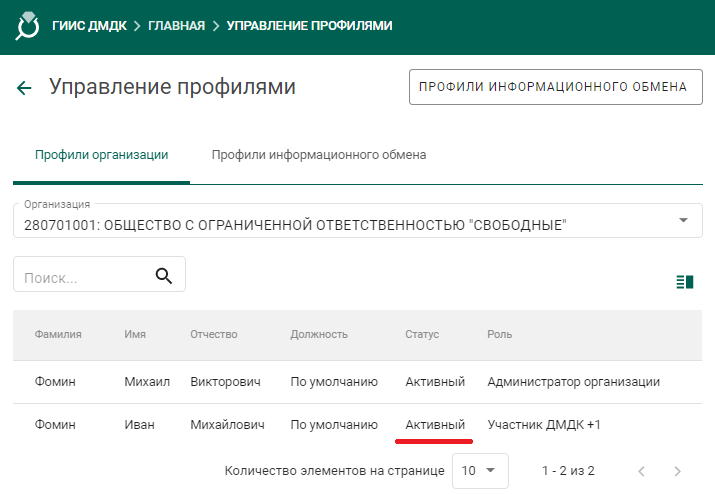код конструктивного элемента системы где взять
Размещение информации о конструктивных элементах и инженерных сетях
Теперь необходимо разместить информацию о конструктивных элементах дома и его инженерных сетях.
Для этого в реестре объектов жилищного фонда с помощью формы поиска нужно найти необходимый адрес.
Затем необходимо зайти во вкладку «Информация об объекте жилищного фонда» и выбрать раздел «Описание объекта жилищного фонда».
Откроется форма для размещения сведений о конструктивных элементах, инженерных сетях и лифтах.
Конструктивные элементы
Рядом с каждым элементом расположен выпадающий список.
В разделе «Двери» нужно выбрать материал дверей.
Для этого нужно нажать на пиктограмму с зелёным крестом выбрать необходимый материал из предложенной формы поиска.
Чтобы удалить уже введённый параметр, нужно нажать на пиктограмму с красным крестом.
При размещении информации о фасаде здания нужно указать информацию о типе наружных стен, годе проведения последнего капитального ремонта, материале отделки фасада, тип наружного утепления фасада, физическом износе в процентах.
Информация о других конструктивных элементах дома включает в себя информацию о материале внутренних стен чердачных помещений.
Затем указывается тип внутренних стен.
О фундаменте дома нужно указать год проведения последнего капитального ремонта, площадь отмостки, материал фундамента и тип фундамента.
Таким же образом заполняется информация об остальных указанных конструктивных элементах.
Вкладка построена так, что позволяет вводить информацию как вручную, вводя конкретные значения, так и выбирать варианты из выпадающих списков.
Не всегда варианты, которые прописаны в технической документации, совпадают с теми, что подходят для размещения в системе. В этом случае необходимо выбрать тот вариант, который максимально похож на то, что указано в технической документации.
Когда информация размещена, её нужно сохранить и разместить.
Внутридомовые сети
В систему необходимо внести подробную характеристику внутридомовых инженерных сетей.
Для этого нужно войти во вкладку «Информация об объекте жилищного фонда» и выбрать раздел «Описание объекта жилищного фонда». Затем выбрать вкладку «Внутридомовые сети».
Откроется форма для размещения информации об инженерных сетях.
Эта вкладка устроена по тому же принципу, что и вкладка о конструктивных элементах: часть сведений вносится вручную, часть – из вариантов, предложенных системой.
Рядом с наименованием каждой инженерной системы есть пиктограмма выпадающего списка.
Внутридомовая система отопления
Внутридомовая инженерная система газоснабжения
Внутридомовая инженерная система водоотведения
Внутридомовая инженерная система электроснабжения
Внутридомовая инженерная система холодного водоснабжения
Внутридомовая инженерная система горячего водоснабжения
Когда информация размещена, её нужно сохранить и разместить.
Локализация и изменение кодов элементов конструкций
В целях локализации типовые элементы конструкций AutoCAD Civil 3D для определения кодов точек, звеньев и форм, на которые выполняются ссылки в элементах конструкции, используют внешний файл кодов.
Общие сведения о файле C3DStockSubassemblyScripts.codes
Файл C3DStockSubassemblyScripts.Codes можно открыть в любом текстовом редакторе. Комментарии можно добавлять в этот файл, поставив две наклонные черты // в начале предложения. В этом файле не следует оставлять какие-либо пустые строки. Каждая строка кодов отделяется от следующей символом возврата каретки. Каждое определение кода состоит из указанных ниже компонентов, разделенных запятыми:
Файлы кодов должны храниться в кодировке Юникод. Например, если файл кодов обновляется в программе Блокнот, в диалоговом окне «Сохранить как» есть поле, в котором можно выбрать кодировку. Проверьте, чтобы в нем был выбран Юникод.
Ниже приведен пример строки определения кода в файле C3DStockSubassemblyScripts.codes:
38,BottomCurb,Bottom of curb,Bottom of curb for a curb without gutter.
Описание кода: Нижняя часть бордюра без водосборного лотка.
Изменение кодов по умолчанию для типовых элементов конструкции AutoCAD Civil 3D
Чтобы изменить или локализовать отображаемые имена кодов, следует открыть файл C3DStockSubassemblyScripts.codes в текстовом редакторе и изменить «Локализованный код» и/или описание соответствующего кода.
Например, отображаемое имя «Curb Bottom» можно изменить, отредактировав указанные ниже жирным шрифтом компоненты в файле C3DStockSubassemblyScripts.codes следующим образом:
38, НизБордюра,BottomCurb, Нижняя часть бордюра для бордюра без водосборного лотка
Добавление нового кода к типовым элементам конструкции AutoCAD Civil 3D
Для элементов конструкции VBA можно выполнить следующие операции:
Процесс связывания кодов точек выполняется, в первую очередь, для облегчения локализации библиотечных элементов по умолчанию. Если пользователь составляет собственные элементы конструкции, эту процедуру использовать не обязательно. Пользователь может создавать новые модули, содержащие составленный пользователем список кодов, на которые могут ссылаться элементы конструкции. Кроме того, можно пропустить этот процесс и жестко закодировать строки внутри каждого модуля.
Локализация палитр инструментов и каталогов элементов конструкции
Установка пакетов адаптации, пользовательских файлов кодов, региональных файлов кодов
Если вы планируете установить пакет адаптации, содержащий региональный файл кодов, или использовать файлы кодов с локализованным содержимым, перед установкой выполните следующее:
Создайте резервную копию регионального или пользовательского файла кодов, переименуйте его, присвоив имя стандартного установленного файла кодов (например, в английской версии продукта используется имя C3DStockSubassemblyScripts_US.codes), и скопируйте в папку C:\ProgramData\Autodesk\C3D \rus В локализованных версиях систем вместо кода «enu» стоит обозначение соответствующего региона.
При первой установке программы AutoCAD Civil 3D на компьютер устанавливаются две версии файла кодов:
Устранение проблем, связанных с файлами кодов
Если при использовании пользовательских элементов конструкции или при выполнении каких-либо операций по моделированию коридоров в AutoCAD Civil 3D вы получаете не те результаты, которые ожидали, причина может заключаться в том, что не удается найти файл кодов, на который ссылается чертеж. В некоторых случаях эту проблему можно решить, обновив файл кодов и добавив в него всю необходимую информацию.
Типовая номенклатура конструктивных элементов и внутридомовых инженерных систем, входящих в состав общего имущества в многоквартирных домах, со средним нормативным сроком их службы (стр. 1 )
 | Из за большого объема этот материал размещен на нескольких страницах: 1 2 3 4 5 |
ФОНД СОДЕЙСТВИЯ РЕФОРМИРОВАНИЮ ЖКХ
конструктивных элементов и внутридомовых инженерных систем, входящих в состав
со средним нормативным сроком их службы
ФОНД СОДЕЙСТВИЯ РЕФОРМИРОВАНИЮ ЖКХ
конструктивных элементов и внутридомовых
инженерных систем, входящих в состав
общего имущества в многоквартирных домах,
со средним нормативным сроком их службы
Исполнитель: центр ценообразования в строительстве, промышленности и энергетике»
Типовая номенклатура конструктивных элементов и внутридомовых инженерных систем, входящих в состав общего имущества в многоквартирных домах, со средним нормативным сроком их службы.
УТВЕРЖДЕНЫ: Государственная корпорация – Фонд содействия реформированию жилищно-коммунального хозяйства
РАЗРАБОТАНЫ: центр ценообразования в строительстве, промышленности и энергетике» (г. Омск).
Целью исследования и формирования типовой номенклатуры конструктивных элементов и внутридомовых инженерных систем, входящих в состав общего имущества в многоквартирных домах является создание технологической последовательности планирования капитального ремонта и дальнейшего развития методического аппарата, повышения качества ремонтных работ с учетом неоднородности территориальных условий в субъектах Российской Федерации.
Создание единой структуры составных элементов объектов общего имущества многоквартирных домов позволяет создать единую концепцию управления и решать полный комплекс задач, связанных с планированием работ, закупками материалов, расчетом себестоимости ремонтных работ.
Проведение сравнительного варианта стоимости капитального ремонта конструктивных элементов и инженерных систем по различным многоквартирным домам на основании типовой номенклатуры позволяет выявить экономическое обоснование применяемых инновационных технологий и минимизировать затраты.
Создание типовой номенклатуры позволяет создать стандарт управления проектом капитального ремонта многоквартирных домов.
Типовая номенклатура разработана на основании фактических данных о жилищном фонде одного из субъектов Российской Федерации, перечней работ и услуг по капитальному ремонту общего имущества многоквартирных домов и оценочных сметных показателей, по таким работам и услугам, утвержденных субъектом Российской Федерации.
Общие положения Одним из приоритетных направлений жилищной политики органов государственной власти и органов местного самоуправления является обеспечение комфортных условий проживания граждан, в том числе путем создания условий для проведения своевременного капитального ремонта в многоквартирных домах. В соответствии с пунктом 6.1 статьи 2 Жилищного кодекса Российской Федерации органы государственной власти и органы местного самоуправления организовывают обеспечение своевременного проведения капитального ремонта общего имущества в многоквартирных домах за счет взносов собственников помещений в таких домах, бюджетных средств и иных не запрещенных законом источников финансирования. Капитальному ремонту подлежит общее имущество во всех многоквартирных домах, находящихся на территории субъекта Российской Федерации, за исключением домов, признанных аварийными, подлежащими сносу и домов блокированной застройки, в соответствии с порядком, утвержденным постановлением Правительства Российской Федерации от 01.01.2001 г. № 000, вне зависимости от формы собственности на помещения в таких домах. В целях обеспечения формирования региональных программ капитального ремонта общего имущества в многоквартирных домах и своевременного проведения капитального ремонта в многоквартирных домах, расположенных на территории субъектов Российской Федерации, а также для упрощения системы определения стоимости капитального ремонта конструктивных элементов и внутридомовых инженерных систем, входящих в состав общего имущества в многоквартирном доме, разработана типовая номенклатура конструктивных элементов и внутридомовых инженерных систем, входящих в состав общего имущества в многоквартирном доме с учетом средних нормативных сроков их службы. Система создания типовой номенклатуры конструктивных элементов и внутридомовых инженерных систем многоквартирного дома включает в себя ряд компонентов, определяющих последовательность формирования номенклатуры: Объекты общего имущества жилищного фонда многоквартирных домов, подлежащих капитальному ремонту; Типовая номенклатура конструктивных элементов и внутридомовых инженерных систем, входящих в состав объекта общего имущества; Нормативные сроки службы конструктивных элементов и внутридомовых инженерных систем, входящих в состав объектов общего имущества многоквартирного дома, и определение плановых межремонтных сроков для каждого из объектов общего имущества (межремонтные сроки). Объекты общего имущества многоквартирных домов,
подлежащих капитальному ремонту В соответствии со статьей 36 Жилищного кодекса Российской Федерации и Постановлением Правительства Российской Федерации от 01.01.2001 г. № 000, к объектам общего имущества в многоквартирном доме относятся все части многоквартирного дома, имеющие вспомогательное, обеспечивающее значение и принадлежащие на праве общей долевой собственности собственникам помещений в многоквартирном доме: Помещения в доме, не являющиеся частями квартир и предназначенные для обслуживания более одного помещения в доме, в том числе:
- межквартирные лестничные площадки; лестницы; коридоры; лифты, лифтовые и иные шахты; технические этажи (включая построенные за счет средств собственников помещений встроенные гаражи и площадки для автомобильного транспорта, мастерские); технические подвалы, в которых имеются инженерные коммуникации, иное, обслуживающее более одного помещения в данном доме, оборудование (включая котельные, бойлерные, элеваторные узлы и другое инженерное оборудование); чердаки; иные помещения в данном доме, не принадлежащие отдельным собственникам и предназначенные для удовлетворения социально-бытовых потребностей собственников помещений в данном доме, включая помещения, предназначенные для организации их досуга, культурного развития, детского творчества, занятий физической культурой и спортом и подобных мероприятий, включая колясочные.
Крыши. Ограждающие несущие конструкции, включая:
- фундаменты; несущие стены; плиты перекрытий; балконные и иные плиты; иные ограждающие несущие конструкции.
Ограждающие ненесущие конструкции дома, включая:
- окна помещений общего пользования; двери помещений общего пользования; перила, парапеты; иные ограждающие ненесущие конструкции.
Механическое, электрическое, санитарно-техническое и иное оборудование, находящееся в многоквартирном доме за пределами или внутри помещений и обслуживающее более одного жилого и (или) нежилого помещения (квартиры). Элементы озеленения и благоустройства, расположенные на земельном участке, на котором расположен многоквартирный дом и границы которого определены на основании данных государственного кадастрового учета. Иные объекты, расположенные на земельном участке, на котором расположен многоквартирный дом и границы которого определены на основании данных государственного кадастрового учета, предназначенные для обслуживания, эксплуатации и благоустройства многоквартирного дома, включая:
- трансформаторные подстанции; тепловые пункты; коллективные автостоянки, гаражи; детские и спортивные площадки, и др.
Объекты недвижимого имущества, расположенные в границах земельного участке и выполняющие функции сервитута, не включаются в типовую номенклатуру конструктивных элементов и внутридомовых инженерных систем многоквартирных домов. В соответствии с частью 1 и частью 2 статьи 166 Жилищного кодекса Российской Федерации и проведенным анализом фактически выполненных капитальных ремонтов в многоквартирных домах по одному из субъектов Российской Федерации, определен перечень объектов общего имущества многоквартирных домов в следующем составе:
- фасады; крыши (кровли), в том числе чердачные помещения; подвальные помещения; фундамент; внутридомовые инженерные системы электроснабжения; внутридомовые инженерные системы теплоснабжения; внутридомовые инженерные системы водоснабжения; внутридомовые инженерные системы газоснабжения; внутридомовые инженерные системы водоотведения; внутридомовые вентиляционные системы; лифтовое оборудование, лифтовые шахты; прочие конструктивные элементы здания (мусоропроводы, балконы, козырьки, лестницы).
Перечень объектов общего имущества подтверждается проведенным анализом фактически выполненных капитальных ремонтов в многоквартирных домах по одному из субъектов Российской Федерации.
Новое руководство пользователя ГИИС ДМДК: Регистрация в системе
Команда разработчиков ГИИС ДМДК ОАО «ГОЗНАК» представила РУКОВОДСТВО ПОЛЬЗОВАТЕЛЯ ГИИС ДМДК: Регистрация в системе. В руководство внесены от 01.07.2021
1 Общие сведения
Для начала работы в ГИИС ДМДК необходимо:
1. Получить сертификат усиленной квалифицированной электронной подписи.
2. Установить требуемое программное обеспечение.
Требования к сертификату ключа электронной подписи и порядок установки программного обеспечения описаны в документе «Руководство пользователя по настройке персонального компьютера для работы с ГИИС ДМДК».
Предусмотрен следующий порядок регистрации пользователей в Системе:
1. Регистрация руководителя ЮЛ/ИП;
2. Создание профиля организации;
3. Регистрация сотрудников ЮЛ/ИП;
4. Назначение ролей сотрудникам ЮЛ/ИП.
Для начала работы с ГИИС ДМДК требуется:
2 Регистрация руководителя ЮЛ/ИП
Регистрация юридического лица/индивидуального предпринимателя должна осуществляться с использованием сертификата ключа электронной подписи, у которого персональные данные владельца сертификата соответствуют персональным данным, содержащимся в ЕГРЮЛ (раздел «Сведения о лице, имеющем право без доверенности действовать от имени юридического лица») и ЕГРИП.
Для регистрации в Системе необходимо:
1) Запустить браузер и перейти по ссылке https://lk.dmdk.ru/.
2) Выбрать сертификат и ввести пароль от ключевого контейнера (см. Рисунок 1);
Рисунок 1 – Выбор сертификата пользователя
3) При необходимости разрешить операцию в открывшемся окне подтверждения доступа (см. Рисунок 2);
Рисунок 2 – Окно подтверждения операции
4) Далее перейти в меню «Мой профиль» (см. Рисунок 3);
Рисунок 3 – Домашняя страница
5) В открывшейся странице редактирования профиля заполнить данные:
и нажать кнопку «Сохранить» (см. Рисунок 4)
Рисунок 4 – Страница профиля пользователя
3. Профиль организации
3.1 Создание профиля организации
Для формирования заявки о регистрации в ГИИС ДМДК необходимо заполнить профиль организации. Также сведения из профиля организации используются при формировании заявления о постановке на специальный учет.
Для создания профиля организации необходимо:
1) В окне «Мой профиль» нажать ссылку «Зарегистрировать организацию» или через верхнее меню перейти в «Моя организация» (см. Рисунок 5)
Рисунок 5 – Переход в меню «Моя организация»
2) В открывшемся окне редактирования организация ввести ОГРН/ОГРНИП или ИНН и щелкнуть по найденной организации (см. Рисунок 6).
Рисунок 6 – Создание профиля организации
Общедоступные сведения, полученные из ЕГРЮЛ/ЕГРИП, отобразятся в соответствующих полях формы организации (см. Рисунок 7).
Рисунок 7 – Профиль организации (общие реквизиты)
3) Далее необходимо заполнить недостающие реквизиты организации:
а) Адрес электронной почты (обязательный реквизит);
б) Телефон (обязательный реквизит); в) Факс (необязательный реквизит);
г) Адрес официального сайта в сети Интернет (необязательный реквизит);
д) Категорию заявителя (обязательный реквизит);
е) Почтовый адрес (обязательный реквизит). В случае совпадения почтового адреса с адресом местонахождения ЮЛ/адреса регистрации ИП достаточно установить отметку «Совпадает с юридическим»;
4) Указать виды экономической деятельности ЮЛ/ИП (см. Рисунок 8). Для видов деятельности необходимо указать признаки (вид):
а) Основной – 1 код;
б) Вспомогательный – не более 2 кодов;
в) Прочие – без ограничений.
В поле «Пояснения к кодам ОКВЭД» можно ввести дополнительные комментарии к видам деятельности (при необходимости). После заполнения видов деятельности нажать кнопку «Далее».
Рисунок 8 – Профиль организации (виды деятельности)
5) На следующей странице мастера необходимо заполнить сведения о руководителе организации.
а) Если в качество руководителя организации выступает физическое лицо, необходимо установить переключатель в положение «Физическое лицо» и заполнить реквизиты (см. Рисунок 9):
в) Если в качество руководителя организации выступает иностранная организация необходимо установить переключатель в положение «Юридическое лицо – зарубежная организация» и заполнить реквизиты (см. Рисунок 11)
Рисунок 11 – Профиль организации (сведения о руководителе – зарубежная организация)
После заполнения сведений о руководителе организации необходимо нажать кнопку «Далее».
6) На следующей странице мастера необходимо заполнить сведения об объектах недвижимости нежилого назначения. Для добавления объекта недвижимости необходимо нажать кнопку «Добавить» и в открывшемся окне заполнить адрес объекта (см. Рисунок 12). После заполнения сведений необходимо нажать кнопку «Далее».
Рисунок 12 – Профиль организации (сведения об объектах недвижимости)
7) На следующей странице мастера необходимо заполнить сведения о территориально-обособленных подразделениях (далее – ТОП) организации:
а) Филиалах;
б) Представительствах;
в) Других обособленных подразделениях.
Для добавления ТОП необходимо нажать кнопку «Добавить» и в открывшемся окне заполнить реквизиты (см. Рисунок 13, Рисунок 14):
а) Общие реквизиты ТОП (обязательный реквизит).
Для заполнения можно воспользоваться поиском по ОГРН или ИНН, или заполнить вручную.
б) Адрес ТОП (обязательный реквизит).
в) Виды экономической деятельности (обязательный реквизит).
После заполнения сведений необходимо нажать кнопку «Далее».
Рисунок 13 – Профиль организации (сведения о ТОП, общие реквизиты)
Рисунок 14 – Профиль организации (сведения о ТОП, виды деятельности)
8) На следующей странице мастера необходимо заполнить сведения о бенефициарах организации. Для добавления бенефициара необходимо нажать кнопку «Добавить» и в открывшемся окне заполнить реквизиты (см. Рисунок 15):
Рисунок 15 – Профиль организации (сведения о бенефициарах)
9) Если все сведения об ЮЛ/ИП заполнены необходимо подтвердить данные, нажав кнопку «Зарегистрировать».
После регистрации руководитель получает роль «Администратор организации» и может назначать права себе и сотрудникам своей организации.
3.2. Редактирование профиля организации
Для редактирования профиля организации необходимо:
1) Через верхнее меню перейти в пункт «Моя организация» (см. Рисунок 16).
Рисунок 16 – Переход в профиль организации
2) В открывшемся окне нажать кнопку «Редактировать» (см. Рисунок 17). Редактирования организации осуществляется с помощью мастера (см. раздел 3.1).
Рисунок 17 – Вызов редактирования профиля организации
3.3. Сведения о документах организации
Для добавления сведений о документах организации необходимо:
1) Через верхнее меню перейти в пункт «Моя организация» и перейти на вкладку «Документы организации» (см. Рисунок 18).
Рисунок 18 – Окно документов организации
2) Для добавления документа нажать кнопку «Добавить документ».
3) Выбрать файл для загрузки (см. Рисунок 19).
Рисунок 19 – Окно выбора файла для загрузки
4) Далее для загруженного документа необходимо указать:
а) Тип документа (обязательный реквизит, выбор из справочника);
б) № документа (обязательный реквизит);
в) Дату документа (обязательный реквизит);
г) Дату окончания действия (обязательный реквизит) и нажать кнопку «Сохранить» 
Рисунок 20 – Окно добавления документа
5) Для удаления документа из профиля организации нажать на кнопку 
Важно! Удаление документа становится невозможным, если документ был прикреплен к какому-либо объекту системы (например, заявлению на специальный учет).
3.4. Создание профиля информационного обмена
Для создания профиля информационного обмена между ГИИС ДМДК и ИС участника необходимо:
1) Через верхнее меню перейти в пункт «Профили организации», далее на вкладку «Профили информационного обмена» (см.).
Рисунок 21 – Профили информационного обмена
2) Выбрать организацию или её территориально-обособленное подразделение и нажать кнопку «Добавить»
3) В открывшейся миникарточке заполнить реквизиты:
а) Наименование информационной системы (обязательный реквизит);
б) Код информационной системы (обязательный реквизит); и нажать кнопку «Добавить сертификат».
4) Далее выбрать необходимый сертификат и нажать кнопку «Добавить».
Рисунок 22 – Добавление сертификата
5) Нажать кнопку «Сохранить» 
4. Регистрация сотрудников ЮЛ/ИП
Для регистрации сотрудников организации необходимо:
1) Выполнить пункты 1-5 раздела 2 с использованием сертификата сотрудника организации.
2) Выбрать в выпадающем списке нужную организацию или ТОП организации и нажать кнопку «Сохранить» (см. Рисунок 23).
Рисунок 23 – Окно регистрации сотрудника
После назначения ролей администратором организации роли пользователя будут отображаться в списке (см. Рисунок 24).
Рисунок 24 – Список ролей пользователя
5 Назначение ролей сотрудникам ЮЛ/ИП
Назначение ролей сотрудникам осуществляется пользователем с ролью «Администратор организации».
Для назначения роли сотруднику необходимо:
1) Через верхнее меню перейти в пункт «Профили организации» (см. Рисунок 25).
Рисунок 25 – Переход в профили организации
2) В открывшемся окне в списке пользователей выбрать нужного пользователя (см. Рисунок 26).
Рисунок 26 – Просмотр информации по пользователю
3) В открывшейся миникарточке для выбранного пользователя в реквизите «Роль» установить требуемые роли для сотрудника и нажать кнопку «Сохранить» в миникарточке (см. Рисунок 27). При этом статус пользователя изменится на «Активный» (см. Рисунок 28). Описание ролей приведено в Таблица 1.
Рисунок 27 – Назначение ролей пользователю
Рисунок 28 – Просмотр статуса пользователя
Таблица 1 Описание ролей
4) Для закрытия доступа пользователя к данным организации необходимо в списке ролей пользователя снять отметки напротив всех ролей и нажать кнопку «Сохранить». Статус пользователя изменится на «Удален».
Руководства пользователя: